Programmi per personalizzare il desktop
Il tuo computer è sempre lo stesso tutti i giorni e hai deciso che è arrivato il momento di fare un cambiamento e personalizzarlo secondo le tue esigenze. Ovviamente senza fare cambiamenti radicali, quello che vorresti fare è personalizzare il desktop e ti chiedi se esistono dei programmi che facciano tutto in pochi clic, per non perderci troppo tempo.
Beh, se le cose stanno effettivamente così, sicuramente hai avuto una bella idea: certo che esistono e ve ne sono anche alcuni gratuiti. Vuoi sapere quali programmi utilizzare per personalizzare il desktop del tuo computer Windows oppure la scrivania del tuo fidato computer Apple? E che problema c’è? Sono lieto di darti una mano per eseguire quest’operazione.
Dal momento in cui immagino che l’argomento sia di tuo assoluto interesse, ti consiglio di prenderti del tempo libero per leggere con attenzione questa mia guida nella quale troverai diversi consigli utili e istruzioni passo dopo passo. Sei pronto per iniziare? Si? Benissimo! Ti auguro una buona lettura!
Indice:
- Fences (Windows)
- Clean (macOS)
- Shock Desktop (Windows)
- Nimi Places (Windows)
- ICU – Icon Configuration Utility (Windows)
- AutoHideDesktopIcons (Windows)
Fences (Windows)
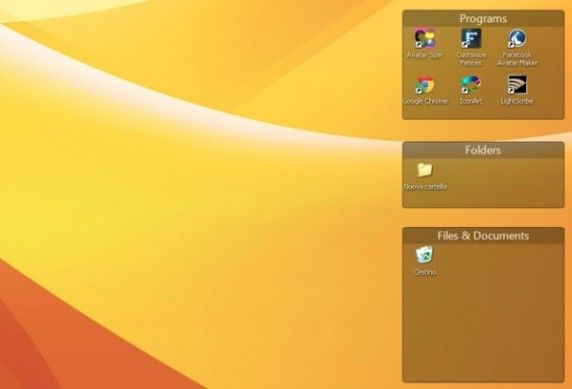
Se hai deciso di personalizzare il desktop del tuo computer e vuoi utilizzare un programma per mettere un po’ d’ordine sulla scrivania virtuale, il mio primo consiglio è quello di utilizzare Fences, un ottimo programma disponibile per computer con sistema operativo Windows di cui voglio parlarti righe che seguono.
Per quanto riguarda le possibilità di personalizzare il desktop, posso assicurarti che ti trovi fronte a uno tra i migliori software in circolazione, in quanto presenta diverse possibilità di personalizzazione permettendoti di ordinare tutte le icone che sono presenti sulla scrivania del tuo computer, attraverso la suddivisione in cui riquadri tematici.
Malgrado si tratti di uno storico software pensato per essere utilizzato sui computer Windows di vecchia generazione, questo programma può essere ancora adatto su Windows 10 in quanto è compatibile con l’ultima versione del sistema operativo Microsoft.
Per quanto riguarda l’analisi delle sue caratteristiche di maggior risalto, è un software che presenta diverse funzionalità per la personalizzazione del deskop: in sostanza il programma di occupa di dividere automaticamente le icone in diversi riquadri personalizzabili.
Si tratta però di un software a pagamento che fortunatamente è possibile provare e sfruttare gratuitamente per un periodo di tempo limitato a 30 giorni, così da poter valutare le sue funzionalità.
Scaduto tale termine è però necessario acquistare la versione a pagamento, oppure in alternativa è possibile acquistare una versione ancora più avanzata di questo software; per quest’ultima non vi è un periodo di prova.
Per provare Fences sul tuo computer e incominciare a personalizzare il tuo desktop, collegati al sito Internet ufficiale di Fences e premi sul pulsante Try it Free!
Clean (macOS)
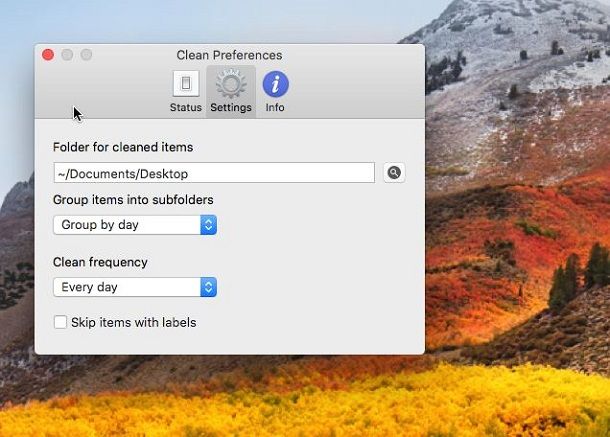
Per quanto riguarda i computer Mac, il programma che mi sento di consigliarti è chiamato Clean e si tratta di un software che, come suggerisce il nome, aiutata a personalizzare il desktop attraverso un lavoro automatico di pulizia delle icone non necessarie.
Questo programma è gratuito e può essere scaricato in maniera molto semplice tramite il Mac App Store. Se sei interessato al suo utilizzo, ti basterà fare clic su questo link per visualizzare la sua schermata di anteprima e scaricarlo sul tuo computer Apple.
Nonostante si tratti di un programma con funzionalità di base, ritengo che il suo utilizzo sia efficace per liberare le icone non necessarie dalla Scrivania. La caratteristica di questo software permette infatti di raggruppare in una cartella predefinita oppure all’interno di una cartella a scelta, le icone presenti sulla scrivania, effettuando così una pulizia manuale o automatica.
Come spiegato, le icone raggruppate spariscono dalla Scrivania ma, per impostazione predefinita, finiscono inserite in una cartella che verrà creata dal software. Puoi trovare questa cartella seguendo il percorso /Documents/Desktop.
Come dici? Sei curioso di provare questo software? Allora scaricalo dal Mac App Store tramite il link che ti ho fornito e poi avvialo. Dopo che avrai personalizzato il funzionamento del programma dalla sezione Settings fai clic sulla sezione Status e premi sul pulsante Start & Hide.
Shock Desktop (Windows)

Per quanto sia un po’ datato, il software Shock Desktop rimane comunque un programma valido da utilizzare anche su computer Windows 10 per personalizzare il desktop del proprio computer. Si tratta infatti di uno storico programma che, utilizzabile anche con i vecchi sistemi operativi (Windows XP, Windows Vista e anche Windows 200) mette a disposizione diverse opzioni relative alla personalizzazione della propria scrivania virtuale.
Dal momento in cui si tratta di uno storico programma, presenta un’interfaccia utente un po’ datata ma per questo motivo risulta di facile utilizzo.
Tra le sue funzionalità di maggior risalto vi è la possibilità di organizzare le icone sul desktop di Windows attraverso il salvataggio dell’ordine e il suo ripristino in un secondo momento. Questo software permette anche di nascondere le etichette delle icone e di personalizzare il desktop disponendo le icone con forme originali come per esempio la forma di una stella, di un cerchio o di un cuore.
Ho scelto di parlarti di questo programma in cui si presenta con dimensioni ridotte ed è molto facile da utilizzare. Una volta che l’avrai installato questo sarà presente nell’area di notifica di Windows accanto all’orologio e potrai avviarlo facendo clic con il tasto destro del mouse sulla sua icona.
Potrai così vedere a che si aprirà a tendina a schermo quale potrai effettuare tutte le operazioni che ti permetteranno di personalizzare il desktop del tuo computer.
Se sei quindi interessato a utilizzare il programma ti consiglio di collegarti sul suo sito Internet ufficiale per effettuare il download.
Nimi Places (Windows)
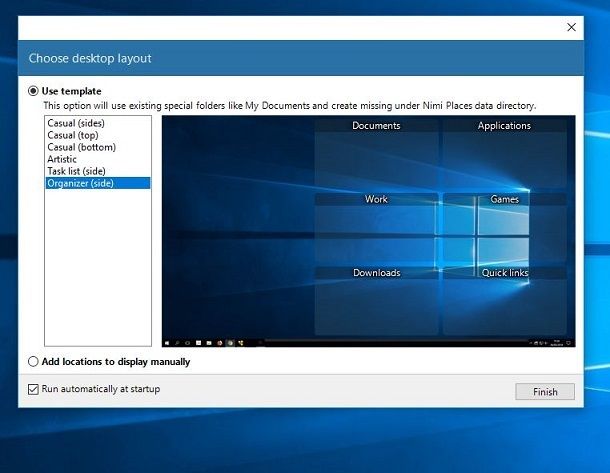
Dotato di funzionalità simili al software Fences, il programma Nimi Places si rivela ottimo per quanto riguarda la personalizzazione e l’organizzazione del desktop su computer Windows.
Scelgo di parlarti di questo programma dal momento in cui non necessita di installazione e puoi quindi utilizzarlo in pochissimo tempo.
Nimi Places è un software gratuito disponibile soltanto per computer Windows che permette di organizzare il desktop: come anticipato, le sue funzionalità sono molto simili a quelle di Fences, dal momento in cui permette di creare riquadri tematici all’interno dei quali organizzare le icone le icone presenti sul desktop del proprio computer Windows.
Questo programma oltre ad essere compatibile con tutte le principali versioni di Windows e quindi anche con Windows 10 è gratuito e leggero: si tratta quindi di una valida alternativa a Fences, programma di cui ti ho parlato nel dettaglio nelle righe precedenti.
Se ritieni che questo programma possa suscitare il tuo interesse, allora ti invito a collegarti sul suo sito Internet ufficiale e premere sul pulsante Download per scaricarlo.
ICU – Icon Configuration Utility (Windows)
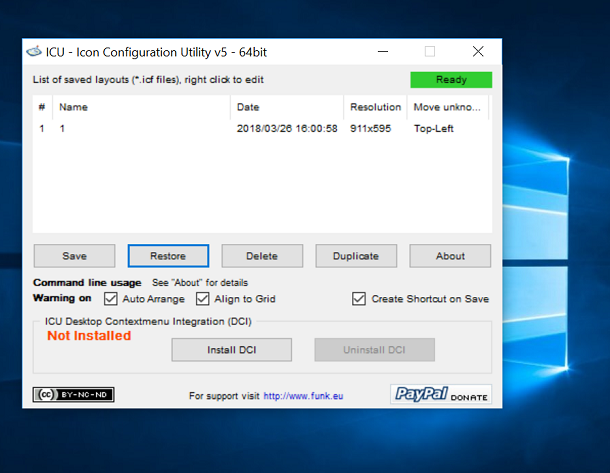
Se vuoi personalizzare il desktop del tuo computer ma hai il timore di fare cambiamenti troppo radicali, ti consiglio di provare a utilizzare il software Icon Configuration Utility (la sua abbreviazione è ICU) in quanto ti permetterà di personalizzare e organizzare la scrivania virtuale del tuo computer senza troppi stravolgimenti.
Voglio parlarti di questo software dal momento in cui è gratuito e non necessita di installazione; il suo funzionamento di base permette di salvare e ripristinare la posizione delle icone sul desktop. Si tratta quindi di uno strumento pensato per chi scarica con frequenza dei file e vuole tenere sempre in ordine la scrivania virtuale del proprio computer, senza dover manualmente mettere a posto le icone.
Questo software presenta un’interfaccia utente in lingua inglese e dovrai quindi prenderci un po’ di confidenza per capire come utilizzarlo; tuttavia risulta molto utile anche per via della possibilità di aggiungere un collegamento sul desktop in modo tale da ripristinare la posizione precedente delle icone al tempo di un clic.
Se vuoi quindi utilizzarlo per impostare e salvare una posizione predefinita delle icone che hai sul desktop in modo tale da ripristinarla in un secondo momento, scarica e avvia il programma per incominciare a utilizzarlo.
Dopodiché, per salvare la posizione delle icone attuale premi sul pulsante Save. Se vuoi che il programma crei un collegamento sul desktop relativo alla posizione delle icone, allora dovrai apporre il segno di spunta in corrispondenza della dicitura Create shortcut on Save.
In un secondo momento potrai ripristinare l’icone del desktop premendo sul collegamento creato sul desktop; in alternativa puoi anche avviare il programma e, dopo aver fatto clic sul salvataggio, premi sul pulsante Restore.
Per scaricare Icon Configuration Utility collegati sul suo sito Internet ufficiale.
AutoHideDesktopIcons (Windows)
![]()
Una soluzione alternativa che ti permetterà di personalizzare il desktop del tuo computer è l’utilizzo di un programma che automaticamente nasconde le icone sulla scrivania virtuale come per esempio AutoHideDesktopIcons.
Si tratta di una soluzione che permette di personalizzare il desktop senza dover obbligatoriamente cambiare l’ordine delle icone oppure doverle organizzarle in cartelle.
Questo software è molto utile in particolar modo a chi ha il “vizio” di tenere tutte le icone sul desktop del proprio computer e vuole soltanto nasconderle per evitare di avere una scrivania che, agli occhi di altri, risulti troppo disordinata.
Questo software si occupa quindi di personalizzare il desktop ma il suo unico funzionamento è quello di nascondere automaticamente le icone del desktop dopo un periodo di tempo stabilito. Le icone che sono state nascoste ovviamente non spariscono del tutto ma riappaiono facendo un semplice clic sul desktop.
Come ti ho anticipato, il tempo di inattività dopo il quale le icone vengono nascoste può essere regolato in autonomia utilizzando questo programma. È inoltre possibile nascondere la barra delle applicazioni in pochissimo tempo e in maniera altrettanto semplice: bisognerà soltanto apporre il segno di spunta in corrispondenza della voce Nascondi barra di sistema e impostare il tempo di inattività.
Ti consiglio inoltre di utilizzare questo software dal momento in cui la sua interfaccia utente è in lingua italiana e il suo utilizzo è decisamente intuitivo. Se vuoi scaricarlo sul tuo computer collegati subito sul suo sito Internet ufficiale.

Autore
Salvatore Aranzulla
Salvatore Aranzulla è il blogger e divulgatore informatico più letto in Italia. Noto per aver scoperto delle vulnerabilità nei siti di Google e Microsoft. Collabora con riviste di informatica e cura la rubrica tecnologica del quotidiano Il Messaggero. È il fondatore di Aranzulla.it, uno dei trenta siti più visitati d'Italia, nel quale risponde con semplicità a migliaia di dubbi di tipo informatico. Ha pubblicato per Mondadori e Mondadori Informatica.






